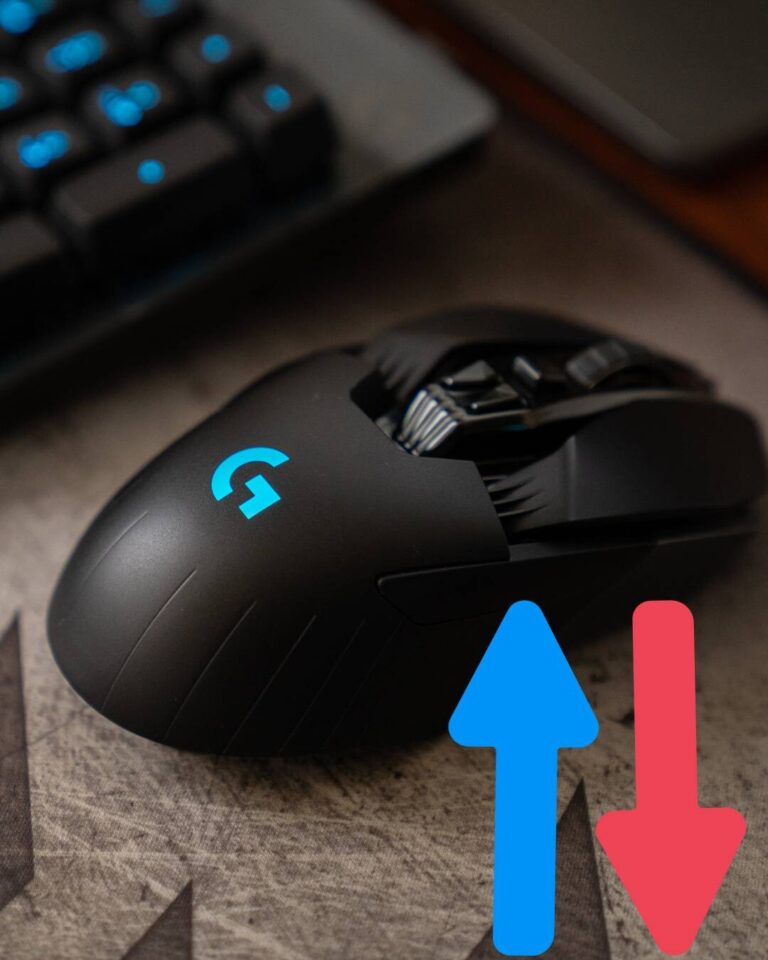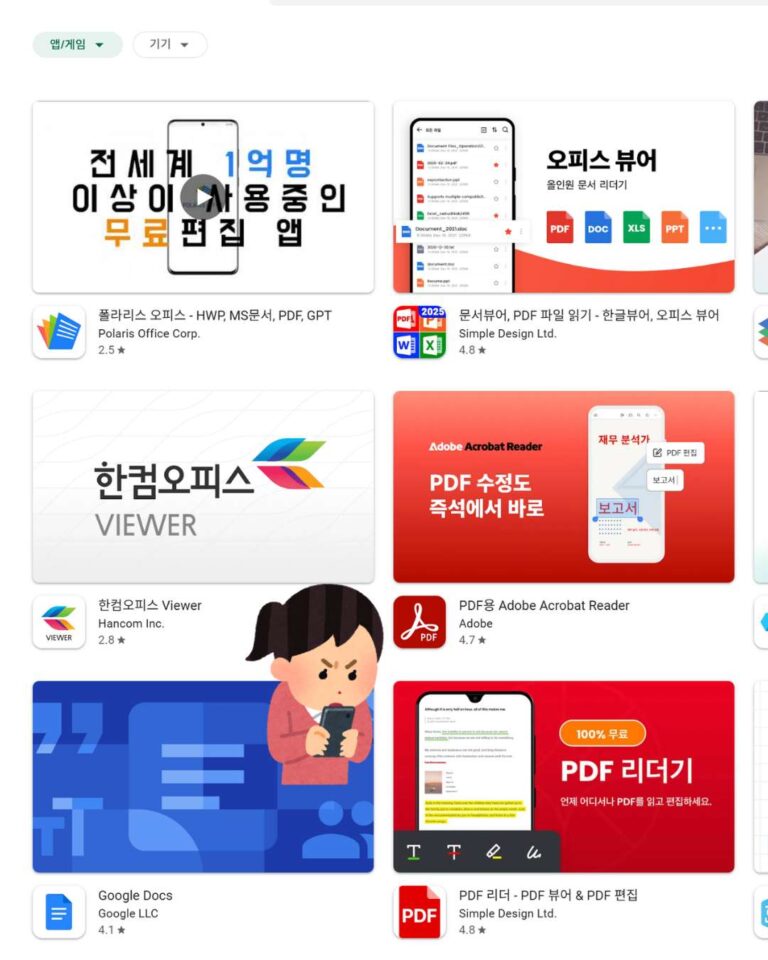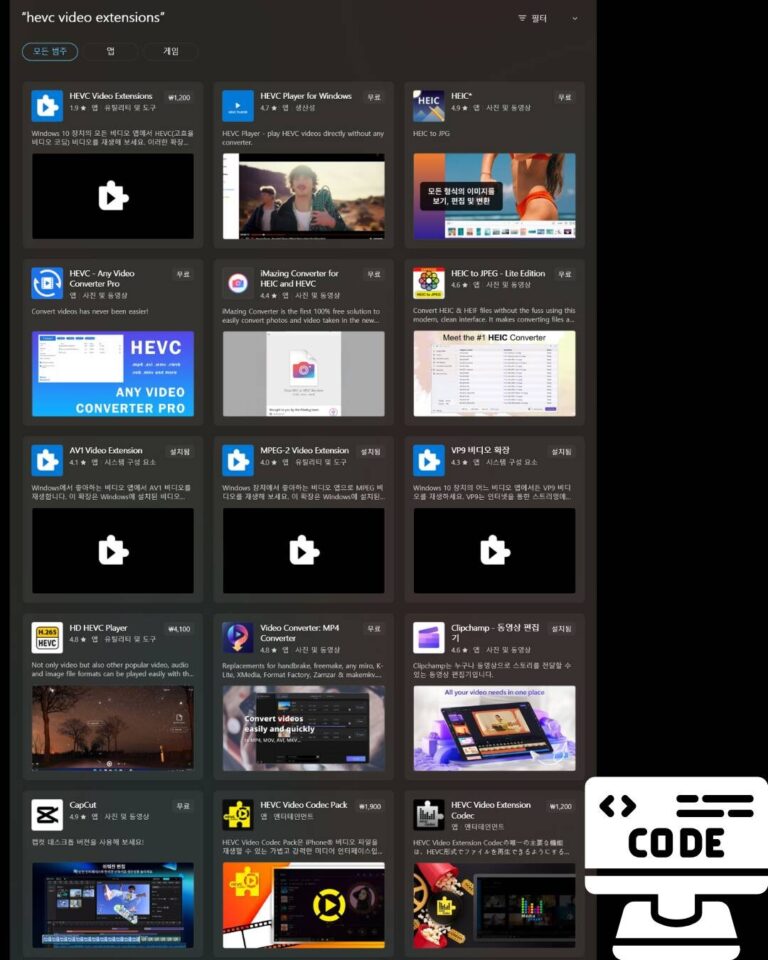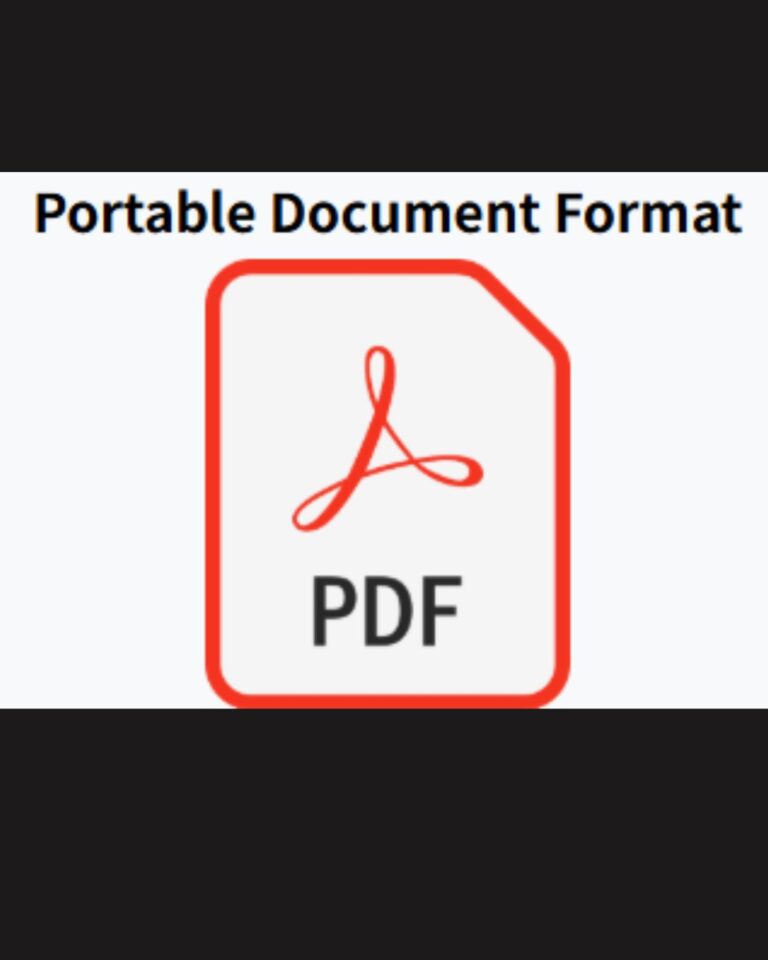컴퓨터가 갑자기 느려질 때가 있다. 나는 항상 작업 관리자(Crrl+Shift+Esc)를 켜서 프로세스가 CPU나 메모리르 비정상적으로 잡아먹고 있는지 확인한다. 대부분 ‘Runtime Broker(런타임 브로커)’라는 낯선 이름의 프로세스가 원인일 경우가 많다. 정말 답답하고 짜증 나는 상황이다. 나도 똑같은 일 때문에 몇 시간을 허비하며 온갖 방법을 다 시도해봤다.
그래서 오늘은 Runtime Broker에 대해 알아보려고 한다. 이 녀석의 정체부터 시작해서, 바이러스 여부 확인법, 점유율 폭주 원인, 그리고 가장 확실한 해결 방법까지 전부 알려주겠다. 이것만 읽으면 더는 Runtime Broker 때문에 스트레스 받을 일은 없을 거다.
Runtime Broker 정체는??
가장 먼저 알아야 할 사실. Runtime Broker는 바이러스나 악성코드가 아니다. 마이크로소프트 윈도우에 기본으로 내장된 아주 정상적인 시스템 프로세스다. 이 녀석의 핵심 역할은 ‘윈도우 스토어 앱’들의 권한을 관리하고 중재하는 보안관이다. 예를 들어, 특정 앱이 내 카메라나 위치 정보에 접근하려고 할 때, Runtime Broker가 “이 앱이 접근해도 괜찮겠어?”라고 사용자에게 물어보며 중간 다리 역할을 한다.
그래서 평소에는 CPU 사용량 1% 미만, 메모리도 20~40MB 정도로 아주 조용히 자기 일을 할 뿐이다.
이거 바이러스 아니야?
물론 100% 안심하긴 이르다. 아주 드물게 악성코드가 ‘RuntimeBroker.exe’라는 똑같은 이름으로 위장하는 경우가 있기 때문이다. 하지만 이걸 확인하는 아주 간단하고 확실한 방법이 있다. 바로 파일의 실제 위치를 확인하는 것이다.
- 작업 관리자에서 Runtime Broker 프로세스를 찾아 마우스 오른쪽 버튼을 클릭한다.
- ‘파일 위치 열기’를 선택한다.
이때 폴더 경로가 C:\Windows\System32로 나온다면, 그건 100% 정상적인 윈도우 파일이다. 나도 처음엔 식겁해서 바로 이 경로를 확인했고, 다행히 정상 경로에 있어서 한숨 돌렸다. 만약 당신의 PC에서도 이 경로가 맞다면, 바이러스 걱정은 내려놓아도 좋다. 하지만 전혀 다른 엉뚱한 경로가 나온다면, 그건 악성코드일 가능성이 매우 높으니 즉시 신뢰할 수 있는 백신으로 정밀 검사를 돌려야 한다.
그럼 왜 내 컴퓨터를 느리게 만드는데?
정상 프로세스라면서 도대체 왜 문제를 일으키는 걸까? 범인은 Runtime Broker 자체가 아니라, 이 녀석이 관리하는 다른 앱에 있다. Runtime Broker는 중간 관리자일 뿐, 실제로 CPU와 메모리를 마구잡이로 쓰는 건 그 밑에 있는 특정 앱이다.
점유율 폭주, 확실한 징후
마이크로소프트의 공식 가이드라인에 따르면, 런타임 브로커의 메모리 점유율이 평소에도 15% 이상을 차지한다면 PC의 특정 앱에 문제가 생겼을 가능성이 크다. 내가 겪어본 바로는 아래와 같은 징후가 나타나면 확실히 문제가 생긴 거다.
- CPU 사용량이 이유 없이 10% 이상으로 치솟는다.
- 메모리 사용량이 수백 MB, 심하면 1GB 이상까지 폭증한다.
- 게임을 하거나 무거운 프로그램을 돌리지 않는데도 컴퓨터 팬이 시끄럽게 돌아간다.
진짜 범인은 바로 이 녀석들
내 경험과 자료를 종합해볼 때, Runtime Broker의 점유율을 폭주시키는 주범은 보통 다음 중 하나였다.
- 잘못 만들어진 윈도우 스토어 앱: 일부 앱은 메모리 누수 버그가 있거나, 백그라운드에서 과도한 작업을 수행하며 시스템 리소스를 낭비한다. 특히 Groove Music 같은 기본 앱이 원인이 되는 경우도 있다.
- 과도한 윈도우 알림 및 제안: 윈도우가 “사용자를 돕겠다”며 보내는 각종 팁과 제안, 알림 기능이 활성화되어 있으면 Runtime Broker가 계속 일하게 되어 점유율이 올라간다.
- 백신 프로그램과의 충돌: 드물지만, 일부 타사 백신 프로그램이 런타임 브로커의 활동을 간섭하며 문제를 일으키기도 한다.
- 잠금 화면 설정: 잠금 화면 배경이 ‘Windows 추천’으로 되어 있을 경우, 이 배경화면을 계속 업데이트하느라 리소스를 사용하는 경우가 있다.
가장 확실한 해결 방법
이제부터 진짜 해결책이다. 누구나 따라 할 수 있도록 가장 빠르고 쉬운 방법부터 근본적인 해결책 순서로 정리했다.
1단계: 가장 빠른 응급처치
당장 급하게 컴퓨터를 써야 하는데 너무 느리다면, 일단 아래 방법으로 응급처치부터 하자.
- 작업 관리자(Ctrl+Shift+Esc)를 연다.
- 프로세스 목록에서 Runtime Broker를 찾아 선택한다.
- 오른쪽 아래의 ‘작업 끝내기’ 버튼을 누른다.
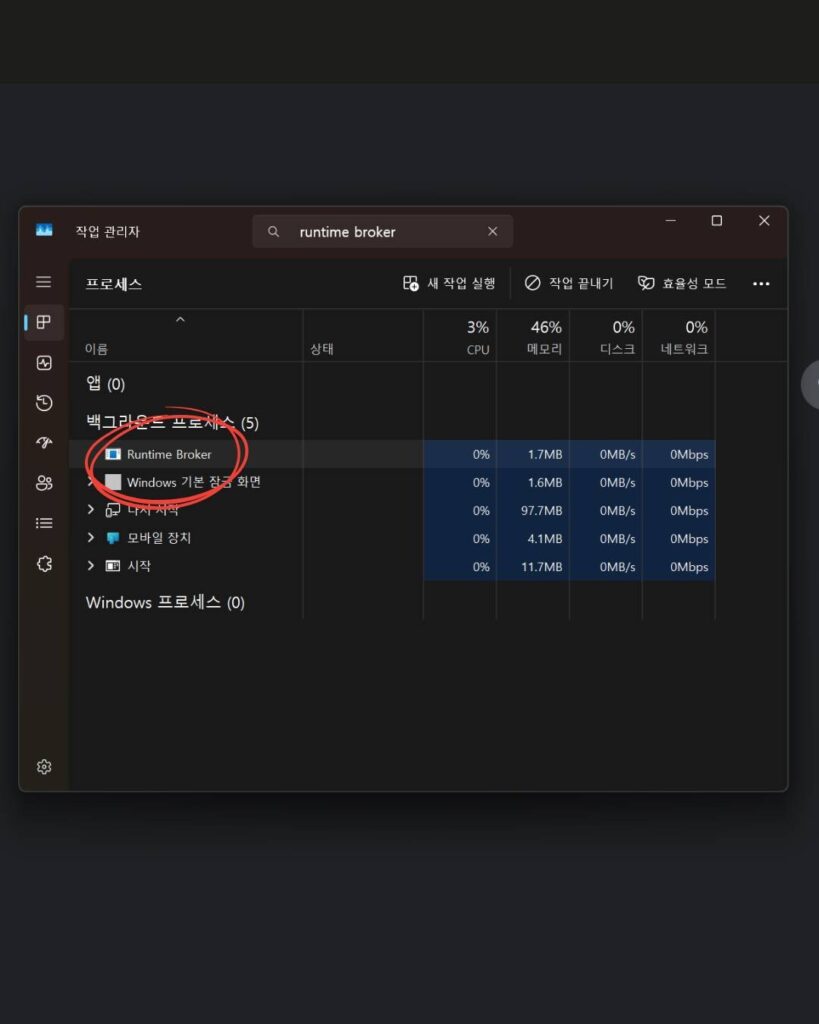
이것만으로도 치솟았던 CPU와 메모리 점유율이 즉시 정상으로 돌아온다. 이 프로세스는 종료해도 윈도우가 필요할 때 알아서 다시 실행하기 때문에 시스템에 아무런 문제가 생기지 않는다. 다만, 이건 임시방편이라 원인을 해결하지 않으면 문제는 재발한다.
2단계: 근본 원인 제거
가장 효과가 좋고, 많은 사람들이 이 단계에서 문제를 해결한다. 바로 윈도우의 불필요한 기능을 끄는 것이다.
- Win 키 + i를 눌러 설정 창을 연다.
- 시스템 → 알림(또는 알림 및 작업)으로 들어간다.
- ‘Windows를 사용할 때 팁, 정보 및 제안 받기’ 항목의 체크를 해제한다 (끔으로 변경).
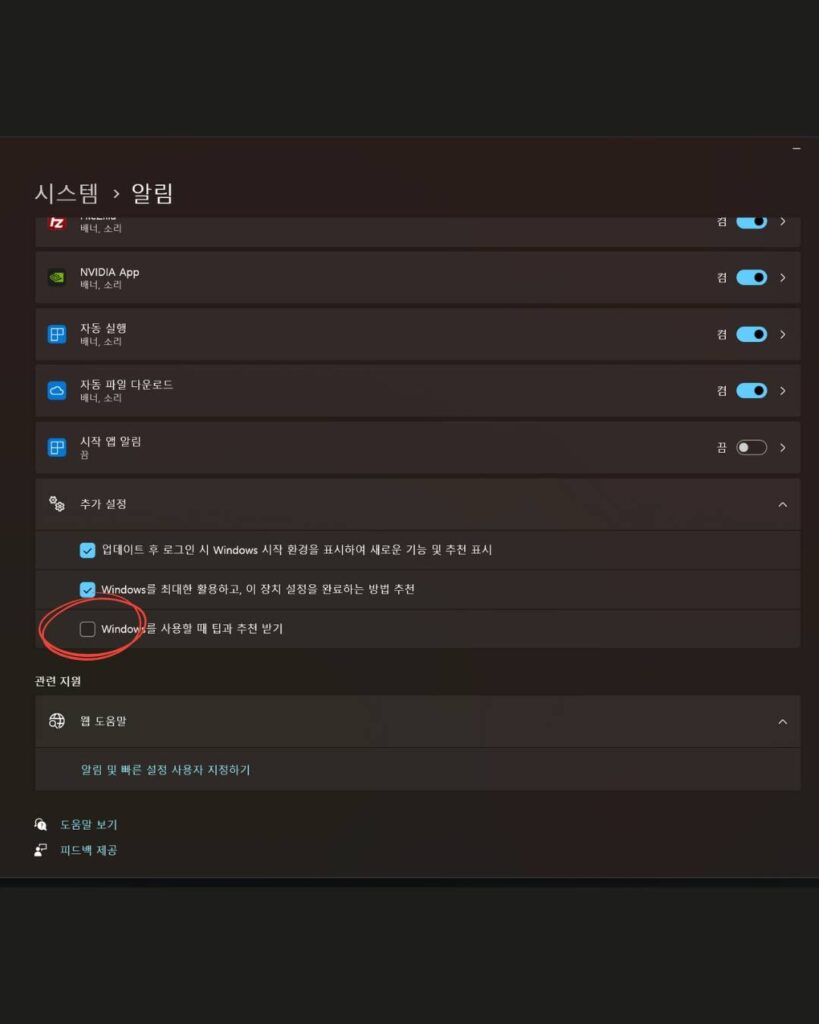
나 역시 이 설정 하나를 껐을 뿐인데, 그 이후로 런타임 브로커가 말썽을 부리는 빈도가 90% 이상 줄었다. 굳이 필요 없는 기능을 켜 둬서 시스템 리소스를 낭비할 이유가 전혀 없다.
3단계: 특정 앱/설정 문제 해결
위 방법으로도 해결되지 않았다면, 다른 원인을 점검해볼 차례다.
- 잠금 화면 배경 변경: 설정 → 개인 설정 → 잠금 화면으로 이동한 뒤, 배경 옵션을 ‘Windows 추천’에서 ‘사진’으로 바꿔보자.
- 불필요한 백그라운드 앱 끄기: 설정 → 개인 정보 → 백그라운드 앱에서 사용하지 않는 앱들이 백그라운드에서 실행되지 않도록 모두 꺼버리는 것도 좋은 방법이다.
- 배달 최적화 끄기: 설정 → windows 업데이트 → 고급 옵션 → 배달 최적화로 이동하여 ‘다른 PC에서 다운로드 허용’ 기능을 끄자. 이 기능은 내 PC를 다른 사람의 윈도우 업데이트를 위한 서버처럼 사용하는 기능이라 리소스를 소모할 수 있다.
[보너스] “파일이 열려있으므로” 오류 해결
가끔 특정 파일을 삭제하거나 옮기려 할 때 “Runtime Broker에서 열려 있으므로 작업을 완료할 수 없습니다.”라는 메시지가 뜨며 실패하는 경우가 있다. 이는 Runtime Broker가 관리하는 앱(예: 사진 앱이 이미지 미리보기를 생성)이 해당 파일을 붙잡고 있기 때문이다. 이럴 때는 당황하지 말고, 1단계에서 설명한 ‘응급처치’ 방법처럼 작업 관리자에서 Runtime Broker 프로세스를 ‘작업 끝내기’ 한 후 다시 시도하면 99% 해결된다.
한편, Runtime Broker만큼이나 PC를 느리게 만드는 주범으로 악명 높은 ‘Delfino G3’의 정체와 완벽한 삭제 방법이 궁금하다면 아래 글이 도움이 될 거다.
delfino g3 정체와 삭제, 오류 해결 최종판
결론: 범인은 따로 있다
- 3줄 핵심 요약:
- Runtime Broker는 바이러스가 아닌 정상적인 윈도우 보안 관리자다.
- 점유율 폭주는 잘못된 앱이나 불필요한 윈도우 설정이 진짜 원인이다.
- 가장 확실한 해결책은 ‘Windows 팁’ 기능을 끄고, 필요시 작업 관리자에서 종료하는 것이다.
최종 의견: 이제 Runtime Broker의 정체를 확실히 알았을 것이다. 이 녀석은 죄가 없다. 진짜 범인은 뒤에서 조용히 시스템 자원을 갉아먹는 다른 앱이나 설정이다. 그러니 무작정 이 프로세스를 미워하거나 삭제하려 하지 말고, 이 글에서 알려준 방법대로 진짜 원인을 찾아 해결하는 것이 당신의 PC를 쾌적하게 만드는 가장 현명한 길이다.